win7电脑右下角输入法图标不见了如何解决 win7电脑输入法图标消失怎么办
更新时间:2024-05-10 16:59:24作者:jiang
在使用Win7电脑时,有时会遇到一个令人头疼的问题,那就是输入法图标不见了,当我们需要切换输入法或者查看当前输入法状态时,却发现右下角的输入法图标不翼而飞。这让我们感到困惑和不知所措,但是不要担心,这个问题并不难解决。下面将介绍几种简单的方法,帮助您恢复Win7电脑上消失的输入法图标。
具体方法:
1、右下角的图标没有了,打开隐藏的工具栏也没有小键盘图标。
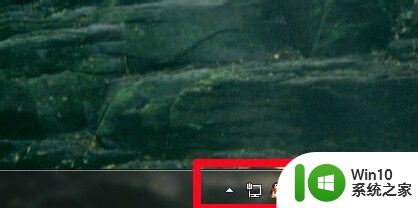
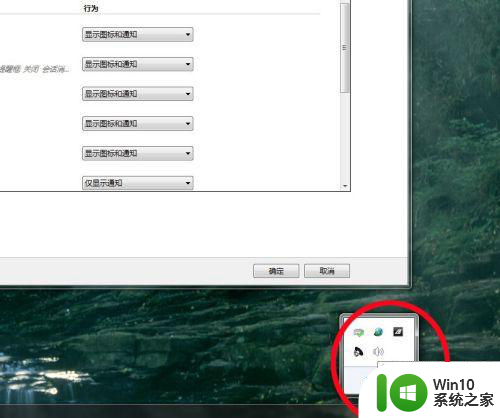
2、在任务栏上点击右键看【工具栏】中有没有【输入法】选项,如果有的话,点击即可。如果没有看下面的步骤。
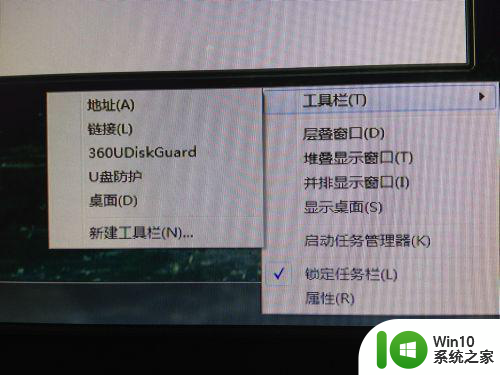
3、通过菜单栏打开【控制面板】,找到【区域和语言】选项,双击打开。
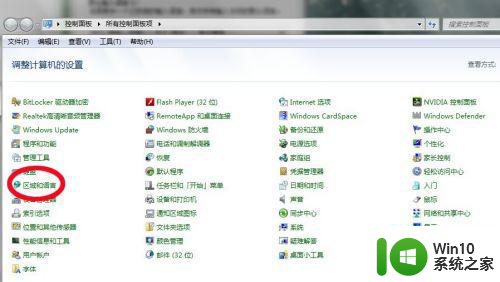
4、找到【键盘和语言】选项点击【更改键盘】。注意,这是和XP系统不一样的地方。
看【常规】栏中有没有输入法,如果没有要先下载,如果有看下一步。
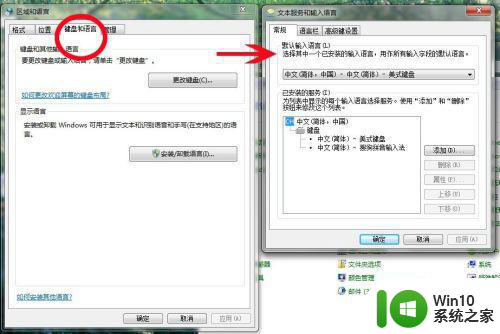
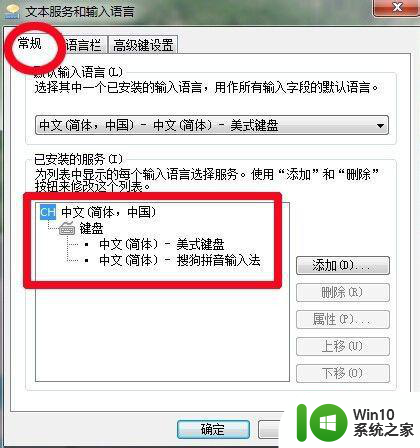
5、点击【常规】选项旁边的【语言栏】,在【在任务栏中选择其他语言图标】前打钩,点击确定看右下角,小键盘图标出来了。
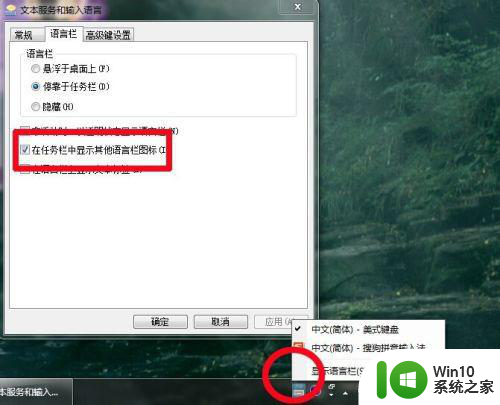
以上就是win7电脑右下角输入法图标不见了如何解决的全部内容,有出现这种现象的小伙伴不妨根据小编的方法来解决吧,希望能够对大家有所帮助。
win7电脑右下角输入法图标不见了如何解决 win7电脑输入法图标消失怎么办相关教程
- win7右下角输入法图标不见如何找回 w7系统输入法图标不见了怎么办
- win7系统输入法图标消失怎么恢复 win7右下角输入法图标找不到怎么解决
- win7电脑右下角倒三角不见了如何解决 win7电脑右下角倒三角图标消失怎么恢复
- win7输入法图标不见了怎么调出来图标 win7输入法图标消失怎么找回
- win7输入法键盘图标不见了怎么办 win7输入法的图标不见了如何解决
- 解决win7输入法不见了的最佳方法 win7输入法消失怎么办
- win7右下角网络图标不见了连不上网怎么办 Win7右下角网络图标丢失无法连接网络
- win7系统右下角蓝牙图标不见了如何处理 win7蓝牙图标消失了怎么办
- win7输入法消失了怎么办 win7输入法不见了该怎么处理
- win7台式机右下角网络图标没有了如何找回 win7台式机右下角网络图标消失了怎么恢复
- 找回win7的输入法图标的方法 如何在win7中找回输入法图标
- window7的任务拦输入法图标不显示怎么办 Windows7任务栏输入法图标消失解决方法
- window7电脑开机stop:c000021a{fata systemerror}蓝屏修复方法 Windows7电脑开机蓝屏stop c000021a错误修复方法
- win7访问共享文件夹记不住凭据如何解决 Windows 7 记住网络共享文件夹凭据设置方法
- win7重启提示Press Ctrl+Alt+Del to restart怎么办 Win7重启提示按下Ctrl Alt Del无法进入系统怎么办
- 笔记本win7无线适配器或访问点有问题解决方法 笔记本win7无线适配器无法连接网络解决方法
win7系统教程推荐
- 1 win7访问共享文件夹记不住凭据如何解决 Windows 7 记住网络共享文件夹凭据设置方法
- 2 笔记本win7无线适配器或访问点有问题解决方法 笔记本win7无线适配器无法连接网络解决方法
- 3 win7系统怎么取消开机密码?win7开机密码怎么取消 win7系统如何取消开机密码
- 4 win7 32位系统快速清理开始菜单中的程序使用记录的方法 如何清理win7 32位系统开始菜单中的程序使用记录
- 5 win7自动修复无法修复你的电脑的具体处理方法 win7自动修复无法修复的原因和解决方法
- 6 电脑显示屏不亮但是主机已开机win7如何修复 电脑显示屏黑屏但主机已开机怎么办win7
- 7 win7系统新建卷提示无法在此分配空间中创建新建卷如何修复 win7系统新建卷无法分配空间如何解决
- 8 一个意外的错误使你无法复制该文件win7的解决方案 win7文件复制失败怎么办
- 9 win7系统连接蓝牙耳机没声音怎么修复 win7系统连接蓝牙耳机无声音问题解决方法
- 10 win7系统键盘wasd和方向键调换了怎么办 win7系统键盘wasd和方向键调换后无法恢复
win7系统推荐
- 1 风林火山ghost win7 64位标准精简版v2023.12
- 2 电脑公司ghost win7 64位纯净免激活版v2023.12
- 3 电脑公司ghost win7 sp1 32位中文旗舰版下载v2023.12
- 4 电脑公司ghost windows7 sp1 64位官方专业版下载v2023.12
- 5 电脑公司win7免激活旗舰版64位v2023.12
- 6 系统之家ghost win7 32位稳定精简版v2023.12
- 7 技术员联盟ghost win7 sp1 64位纯净专业版v2023.12
- 8 绿茶ghost win7 64位快速完整版v2023.12
- 9 番茄花园ghost win7 sp1 32位旗舰装机版v2023.12
- 10 萝卜家园ghost win7 64位精简最终版v2023.12